Отладчик Turbo Debugger. Возможности и назначение
Турбо отладчик Turbo Debugger представляет собой набор инструментальных средств, позволяющий отлаживать программы на уровне исходного текста и предназначенный для программистов, использующих семейство компиляторов Borland. В пакет отладчика входят набор выполняемых файлов, утилит, справочных текстовых файлов и примеров программ.
Turbo Debugger позволяет вам отлаживать программы для Microsoft Windows и DOS. Он предоставляет полный набор средств отладки:
— вычисление любых выражений языка Си, C++, Pascal и Assembler;
— доступ на нижнем уровне к регистрам процессора и системной памяти;
— полные средства проверки данных;
— возможности задания точек останова и регистрации;
— трассировка сообщений Windows, включая точки останова по сообщениям;
— обратное выполнение;
— макрокоманды в виде последовательности нажатий клавиш, ускоряющие выполнение команд;
— копирование и вставка между окнами и диалогами;
Таблица Пример Создание таблицы Тег table | tr | td | th |. HTML5 Для начинающих. #10
— возможность отладки больших программ;
— диалоговые окна, позволяющие вам настроить параметры отладчика;
— обработка исключительных ситуаций операционной системы, а также С и С++.
Для работы Turbo Debugger требуются те же аппаратные средства, что и для компилятора языка Borland. Кроме того, Turbo Debugger поддерживает графические адаптеры CGA, EGA, VGA, Hercules (монохромный графический режим), Super VGA, TIGA и 8414 и др..
Порядок работы с Turbo Debugger
Запуск программы осуществляется файлом td.exe. После запуска этого файла вы увидите такое окно, как показано на рисунке 1.1.
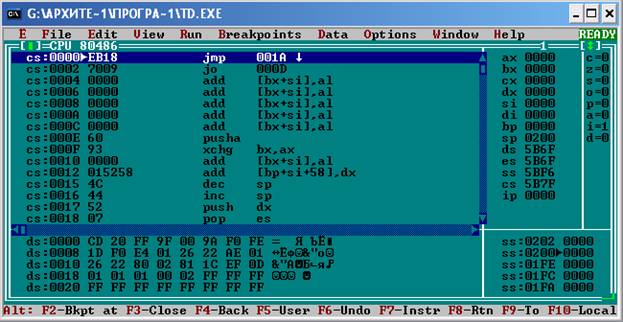
Рисунок 1.1 – Окно отладчика Turbo Debugger
Программа представляет собой Dos-приложение, поэтому работать с ней следует через командную строку или файловые утилиты типа Far-manager. Если работа осуществляется в операционных системах новее XP, следует использовать DOSBox версии 0.73 или выше. Рекомендуется создать рабочую директорию и скопировать в нее исполняемые файлы tasm.exe (тасмовщик – преобразует файлы ассемблера *.asm в объектные модули), link.exe (линковщик – преобразует объектные модули в исполняемые файлы), td.exe (отладчик). Каждый из перечисленных модулей получает в качестве параметра при загрузке имя обрабатываемого файла (расширение при этом можно не указывать). Файл должен находиться в той же директории, что и программные модули.
В отладчике Turbo Debugger открытие файла для отладки может происходить через меню. При этом может появиться сообщение «Program has no symbol table». Оно означает, что в исполняемом файле нет специальных данных для отладки. Но эти данные будут не нужны, т.к. на лабораторных работах будут создаваться простые и понятные программы.
Turbo Debugger отображает окно процессора, в котором можно увидеть, как выполняется программа.
Рабочее окно состоит из следующих четырёх окон:
Настройка платформы Thinkorswim от TD Ameritrade для трейдинга акциями и опционами.
— окно команд – CPU;
— окно регистров и флагов – Registers;
— окно данных — Dump;
— окно стека.
В свою очередь окно Registers поделено на две части. В левой его части указано содержимое всех регистров микропроцессора (ax,bx,cx,dx…), а в правой части показаны биты регистра флагов.
Программа размещается в памяти, начиная с адреса 0100h в сегменте кода. Обратите внимание, что отладчик показывает адреса и значения в шестнадцатеричном виде.
Стек — это специальная структура данных, с которой работают некоторые команды процессора.
Адрес текущей машинной команды определяется регистрами CS и IP, эта команда показана выделенной строкой и стрелкой.
Чтобы выполнить первую команду следует нажать F8. Теперь стрелка указывает на вторую команду. Изменившиеся регистры выделены белым цветом.
Команды работы с Turbo Debugger
Работа в Turbo Debugger осуществляется через элементы меню или горячие клавиши. Основные команды для работы представлены в таблице 1.1.
Таблица 1.1. Основные команды Turbo Debugger
| Команды | Горячие клавиши | Описание |
| Переключение между окнами | Tab Shift+Tab | По часовой стрелке Против часовой стрелки |
| Размер окна | F5 | Увеличение/уменьшение размеров окна |
| Закрыть окно | Alt+F3 | |
| Загрузка программы | — | Меню File/Open… |
| Запуск программы | F9 | Программа выполняется до конца или до точки останова |
| Установка точки останова | Alt+F2 | Установить маркер на требуемую команду, а затем Alt+F2. Команда выделяется красным цветом. |
| Снятие точки останова | F2 | Установить маркер на требуемую команду, а затем F2. Снимается выделение красным цветом. |
| Пошаговое выполнение | F7 | |
| Запуск после точки останова | F9 | |
| Выбор исполняемой команды | Ctrl+N | Позволяет сделать очередной любую команду |
Продолжение таблицы 1.1
| Изменение данных | Ctrl+C | Установить маркер на редактируемую ячейку или регистр, а затем Ctrl+C |
| Установка типа изменяемых данных | Ctrl+D | При редактировании ячейки памяти можно установить: byte, word и т.д. |
| Просмотр памяти | Ctrl+G | В диалоговом окне ввести адрес начала области просмотра |
| Поиск | Ctrl+S | Поиск необходимой инструкции или содержимого ячейки памяти |
Порядок выполнения работы
Запустить Turbo Debugger.
2.2 Загрузить в отладчик небольшой по объему файл с расширением *.ехе.

Общие условия выбора системы дренажа: Система дренажа выбирается в зависимости от характера защищаемого.
Механическое удерживание земляных масс: Механическое удерживание земляных масс на склоне обеспечивают контрфорсными сооружениями различных конструкций.

Опора деревянной одностоечной и способы укрепление угловых опор: Опоры ВЛ — конструкции, предназначенные для поддерживания проводов на необходимой высоте над землей, водой.

Источник: cyberpedia.su
Приложение 2. Инструкция по работе с программой Turbo Debugger.
Программа Turbo Debugger (далее — TD) является мощным и удобным средством, предназначенным для отладки программ, написанных на Ассемблере для IBM-совместимых ПК и языках высокого уровня. Данная инструкция содержит информацию об основах работы с TD: запуск, загрузка программ, подлежащих отладке, исполнении и трассировке их, просмотре и редактировании информации в памяти и содержимого регистров микропроцессора.
П.1.Запуск Turbo Debugger.
После запуска на экране появится изображение, содержащее в верхней своей части меню, а в нижней — строку статуса(рис.1). Остальная часть экрана будет занята окном CPU. Процессор, как правило, оно имеет светло-зеленый цвет. Поверх него программа выведет окно с информацией о версии и разработчиках или сообщение об отсутствии таблицы символов (рис.1)
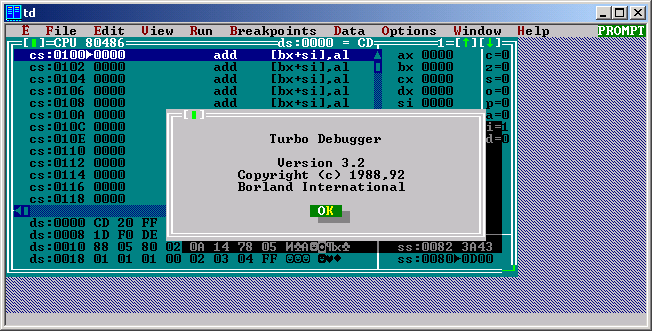
рис.1.Окно программы TD после запуска файла TD.exe.
Нажмите [ENTER] для того, чтобы оно исчезло. Если программа запустилась (меню и статусная строка появились), но центральная часть экрана не содержит окна CPU, нажмите клавиши [Alt+ПРОБЕЛ] (сначала нажмите [Alt] , а затем, не отпуская ее, клавишу [ПРОБЕЛ]). Слева вверху экрана появится меню, содержащее 3 пункта. Нажмите клавишу [S]. Меню исчезнет и на экране появится окно CPU (либо нажать [S] и клавишами [] [] выбрать меню View, далее CPU )(рис.2).
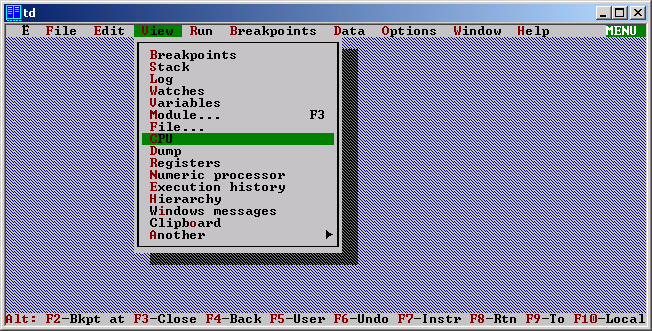
рис.2.Вызов окна CPU в пункте меню View.
Для выхода из TD в DOS нажмите комбинацию клавиш [Alt-X ].
П.2.Общие принципы работы с td.
Для того, чтобы начать работать с меню, нажмите клавишу [F10 ]. Один из пунктов меню станет выделен цветом. Вы можете выбрать необходимую команду, используя клавиши со стрелками влево/вправо (клавиши курсора), а затем нажать [ENTER] для того, чтобы исполнить ее. В TD все команды верхнего, главного меню вызывают подменю.
В подменю пункты расположены вертикально, то есть для выбора необходимой команды нужно использовать клавиши курсора вверх/вниз. Выбрав команду, также нажмите [ENTER]. Для того, чтобы выйти из меню, не выбрав никакой команды, нажмите [ESC] — вы окажетесь в предыдущем меню. Если Вы находитесь в верхнем меню, нажатие [ESC] приведет к возврату в окно CPU.
Окно CPU содержит текст отлаживаемой программы, содержимое регистров, вершины стека и областей данных, используемых программой.
Окно CPU разделено на несколько частей – в этом случае для передвижения курсора (выделенной цветом строки) между частями этого окна используйте клавишу [TAB] или [SHIFT+TAB].
В TD все окна можно разделить на рабочие и информационные. К рабочим относятся те, в которых осуществляется ввод, редактирование, просмотр программ, данных и другой разнообразной информации. Примером такого окна может служить окно CPU. Окно CPU содержит текст отлаживаемой программы, содержимое регистров, вершины стека и областей данных, используемых программой.
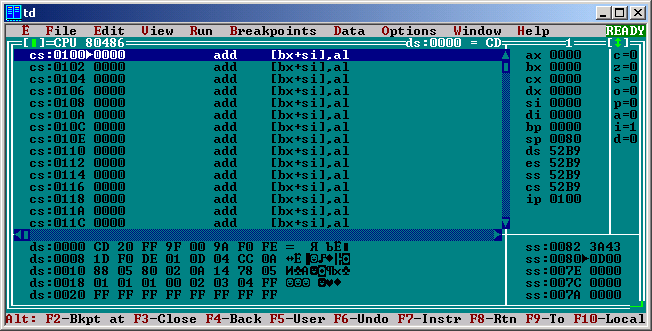
рис.3.Вид окна CPU.
Окно CPU разделено на несколько частей – в этом случае для передвижения курсора (выделенной цветом строки) между частями этого окна используйте клавишу [TAB] или [SHIFT+TAB].
Информационные окна, в отличие от рабочих, просто содержат некоторые сообщения, например, сообщения об ошибках и так далее. Для того, чтобы убрать (закрыть) информационное окно, используются клавиши [ENTER] и [ESC] (нажатие на любую из них приведет к исчезновению окна с экрана). Для закрытия рабочих окон используется комбинация клавиш [Alt-F3].
Кроме того, работая с TD, вы можете нажатием клавиш [Alt-F5] посмотреть, что находится «за» его экраном, т.е. увидеть экран MS DOS. По нажатию этой комбинации экран TD исчезает и становятся видимыми сообщения, выводимые DOS, прикладными программами и отлаживаемым Вами модулем. Нажатие на любую клавишу вернет Вас в TD.
Источник: studfile.net
Turbo Debugger 5.0: Руководство по применению, при выполнении лабораторных работ
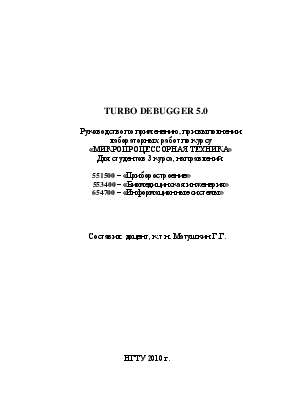
Отладчик Turbo Debugger 5.0 (TD 5.0), разработанный фирмой Borland International является полноэкранным профессиональным отладчиком программ (полноэкранной средой отладки программ оконного типа), который позволяет производить отладку программ на уровне исходного текста на языках Pascal, C, Assembler.
С помощью этого отладчика пользователь может:
— определить место логической ошибки в программе;
— определить причину логической ошибки в программе,
т.е. решить главные задачи, возникающие при отладке программ.
Наиболее детальный анализ выполнения программы осуществляется при пошаговом выполнении отлаживаемой программы, когда на каждом шаге выполняется одна команда программы. После каждого такого выполнения происходит прерывание процесса отладки, и в результате осуществления процедуры обслуживания этого прерывания на экране дисплея отображается состояние основных регистров процессора после выполнения команды и предоставляется возможность анализа состояния ячеек оперативной памяти в любой области адресного пространства. При этом дается возможность изменения состояния аппаратных ресурсов процессора. Последовательное пошаговое (покомандное) выполнение отлаживаемой программы называется трассировкой программы.
Заметим, что TD позволяет выполнять трассировку не только в прямом направлении, но также и в обратном направлении, т.е. выполнять программу по одной команде, но в обратном направлении.
С другой стороны отметим, что в отличие от полноэкранного отладчика AFDPror, TurboDebuggerне позволяет отредактированную программу вывести из отладчика и переписать ее во внешнюю память. Отредактированная в отладчике, в машинном коде, программа может быть запущена на выполнение и проверена требуемое число раз. Однако, после завершения работы в отладчике все исправления необходимо внести отдельно в исходный текст программы и, при ее использовании, или дополнительной коррекции в отладчике, она должна быть заново откомпилирована и скомпонована линковщиком, т.е. должен быть заново получен ее загрузочный модуль.
Следует учесть еще и следующие замечания.
— При трансляции компилятор целесообразно использовать с опцией (ключом) zi (Tasm /zi«имя исходного модуля»). Это позволяет компилятору сохранить связь символьных имен в программе и их адресных смещений в кодовом сегменте. А это в дальнейшем позволит производить отладку, используя символьные имена.
— При получении исполнительного (загрузочного) модуля, компоновщик (редактор связей, линковщик) должен быть использован при этом с опцией (ключом) v (Tlink /v «имя объектного модуля»). Использование этой опции указывает на необходимость сохранения отладочной информации в исполняемом файле.
При выполнении этих условий, при вводе исполнительного (загрузочного) модуля в отладчик (Выбор опций File/Open) программа отображается не только в кодовой панели (панели программы) окна CPU (процессора) отладчика, но и в открывающемся специальном окне «Module». В этом окне будет отображаться исходный текст (модуль) отлаживаемой программы, Это бывает очень удобно в процессе отладки, так как запуск программы на исполнение, а также просмотр состояний регистров и ячеек памяти мы можем осуществлять, наблюдая исходный ассемблерный текст программы.
Сам вход в Турбоотладчик Turbodebugger 5.0 осуществляется путем активирования программы td.exe или td32.exe, в зависимости от того с 16 или 32 разрядными операндами и адресами оперирует отлаживаемая программа.
Выход из отладчика осуществляется путем инициирования директивы Quit в опции глобального меню Турбоотладчика File, или при одновременном нажатии клавиш Alt и X клавиатуры (Alt-X).
Отладка программ с помощью отладчика, в общем случае, заключается в запуске данной программы на исполнение с возможностью контроля выполнения любой команды, путем анализа состояния всех программно доступных регистров процессора, а также ячеек оперативной памяти до и после выполнения команды. При этом также предусматривается возможность задания и корректирования в процессе отладки самих состояний всех этих регистров и ячеек памяти.
Отладка программ в TD может осуществляться при четырех режимах исполнения программы:
— режим непрерывного исполнения;
— режим пошагового (покомандного) исполнения;
— режим непрерывного исполнения до заданного положения курсора;
— режим исполнения под управлением контрольных точек.
1. Режим непрерывного исполнения программы.
Запуск программы в режиме непрерывного исполнения осуществляется после нажатия управляющей клавиши F9 (или выбрав опцию Run). В точках, где программой предусматривается ввод или вывод данных, отладчик будет осуществлять действия в соответствии с логикой применяемых средств ввода или вывода. Для просмотра или ввода этой информации пользователь может открыть так называемое окно пользователя, выбрав опцию из главного меню (Window/Userscreen), или нажав клавиши Alt-F5. Этот режим целесообразно использовать для просмотра правильности исполнения программы в целом и используется либо при начальной проверки работоспособности программы, либо для окончательного подтверждения ее работоспособности после окончательной отладки.
При возникновении, каких либо проблем, либо при необходимости детального изучения поведения программы, используют остальные три режима работы.
2. Режим пошагового исполнения программ.
Этот режим используется при необходимости детального анализа выполнения программ. Этот режим позволяет проконтролировать состояния программно доступных регистров процессора и ячеек оперативной памяти после выполнения каждой команды в отдельности. Выполнение каждой команды, указанной курсором, при этом, сопровождается, посылкой сигнала запроса прерывания к процессору. Подпрограмма обработки прерывания выводит на экран дисплея состояние программно доступных регистров и оперативной памяти, возникающее после выполнения данной команды и подготавливает систему для выполнения следующей команды.
Пошаговый режим работы реализуется последовательным нажатием управляющей клавиши F7 (или щелчками мыши на опции Traceinto), или клавиши F8 (опция Stepover). Различие между ними проявляется только при наличии в отлаживаемых программах процедур или передачи управления подпрограмме обработки прерывания. При использовании клавиши F7 отладчик осуществляет пошаговое исполнение программ и при переходе к выполнению процедур. В то же время, при использовании клавиши F8, при передаче управления процедуре или обработчику прерывания, она выполняется вся за один шаг, (т.е. процедуры выполняются в режиме непрерывного исполнения). Это существенно сокращает время отладки программ в случае использования в программе заранее отлаженных процедур.
Похожие материалы
- Базовая регистровая архитектура процессоров семейства Х86
- Введение в технологию программирования на языке Ассемблера
- Кэш – память и принципы ее организации
Источник: vunivere.ru
FasmWorld Программирование на ассемблере FASM для начинающих и не только
Прежде всего необходимо запустить отладчик. Для этого удобно использовать bat-файл. Создайте в каталоге программы текстовый файл, назовите его, например, «debug.bat». В него надо записать всего одну строку:
C:TDtd.exe файл_программы>.com
После запуска этого bat-файла вы увидите примерно такое окно:

Сообщение означает, что в исполняемом файле нет специальных данных для отладки. Но нам эти данные и не нужны, потому что программа простая и понятная. Нажимаем ОК. Turbo Debugger отображает окно CPU, в котором можно увидеть, как выполняется программа.

В большой области мы видим код нашей программы. Самый левый столбец — адреса, правее отображаются байты машинного кода, а ещё правее — символическое обозначение команд. Программа размещается в памяти, начиная с адреса 0100h в сегменте кода. В нашей программе всего 6 машинных команд, а за ними в памяти находится случайный мусор (точные значения неизвестны).
Обратите внимание, что отладчик показывает адреса и значения в шестнадцатеричном виде. Если вы ещё плохо разбираетесь в системах счисления, советую прочитать сразу 7-ю часть учебного курса «Системы счисления».
В правой части окна CPU отображаются регистры процессора и флаги. В нижней части можно увидеть дамп области памяти и стек. Стек — это специальная структура данных, с которой работают некоторые команды процессора.
Адрес текущей машинной команды определяется регистрами CS и IP, эта команда показана выделенной строкой и стрелкой. Теперь нажмите F8, чтобы выполнить первую команду.

Теперь стрелка указывает на вторую команду. Изменившиеся регистры выделены белым цветом. Регистр AX теперь содержит значение 00FFh (то есть 255, чего мы и хотели от команды «mov ax,255»). Также изменилось значение регистра IP — оно увеличилось на размер выполненной машинной команды, а именно на 3. Теперь СS:IP указывает на следующую команду. Снова нажимаем F8.

Значение регистра AX увеличилось на 1 и стало равным 0100h (256). Значение IP тоже увеличилось на 1, потому что длина команды «inc ax» — 1 байт. Процессор выполняет программу последовательно, одну команду за другой. Ещё раз нажимаем F8.

Команда NOP ничего не делает. Меняется только значение IP — снова увеличивается на 1. Снова F8.

Значение BX становится равным AX. После ещё двух нажатий F8 программа завершается. Закрыть отладчик можно с помощью меню File->Quit.
Источник: fasmworld.ru
Учебный курс. Урок 3. Turbo Debugger

В предыдущем уроке мы скомпилировали свою первую программу. Пока мы не знаем, что она делает. Чтобы узнать, откроем её в отладчике и шаг за шагом пройдем каждую команду. Прежде всего необходимо запустить отладчик.
Не спешите запускать DOSBox. Сначала еще раз отредактируем dosbox.conf. Предлогаю вернуться в предущий урок, чтобы освежить память про редактирование dosbox.conf и посмотреть, какие записи в нем уже есть.
Найдем и закомментируем строки:
cd CWSDPMI / BIN /
CWSDPMI — p — s —
Добавив символ решетки # перед строками cd CWSDPMI/BIN/ и CWSDPMI -p -s-. Получится вот так:
#cd CWSDPMI/BIN/
#CWSDPMI -p -s-
Мы отключает 32-битный хост DPMI, поскольку Turbo Debugger не сможет запустится под 32-битным хостом DPMI и выбросит ошибку 16-bit DPMI unsupported.
Допустим что вы установили Tourbo Debugger в C:td, тогда в конце файла dosbox.conf добавьте строки:
mount u c : / td
td g : / < файл _ программы >.com
Сохраните конфигурационный файл и запустите DOSBox. Вы увидите примерно такое окно:

Сообщение означает, что в исполняемом файле нет специальных данных для отладки. Но нам эти данные и не нужны, потому что программа простая и понятная. Нажимаем ОК. Turbo Debugger отображает окно CPU, в котором можно увидеть, как выполняется программа.

В большой области мы видим код нашей программы. Самый левый столбец — адреса, правее отображаются байты машинного кода, а ещё правее — символическое обозначение команд. Программа размещается в памяти, начиная с адреса 0100h в сегменте кода. В нашей программе всего 6 машинных команд, а за ними в памяти находится случайный мусор (точные значения неизвестны).
Обратите внимание, что отладчик показывает адреса и значения в шестнадцатеричном виде. Если вы ещё плохо разбираетесь в системах счисления, советую прочитать сразу 7-ю часть учебного курса «Системы счисления».
В правой части окна CPU отображаются регистры процессора и флаги. В нижней части можно увидеть дамп области памяти и стек. Стек — это специальная структура данных, с которой работают некоторые команды процессора.
Адрес текущей машинной команды определяется регистрами CS и IP, эта команда показана выделенной строкой и стрелкой. Теперь нажмите F8, чтобы выполнить первую команду.

Теперь стрелка указывает на вторую команду. Изменившиеся регистры выделены белым цветом. Регистр AX теперь содержит значение 00FFh (то есть 255, чего мы и хотели от команды «mov ax,255»). Также изменилось значение регистра IP — оно увеличилось на размер выполненной машинной команды, а именно на 3. Теперь СS:IP указывает на следующую команду. Снова нажимаем F8.

Значение регистра AX увеличилось на 1 и стало равным 0100h (256). Значение IP тоже увеличилось на 1, потому что длина команды «inc ax» — 1 байт. Процессор выполняет программу последовательно, одну команду за другой. Ещё раз нажимаем F8.

Команда NOP ничего не делает. Меняется только значение IP — снова увеличивается на 1. Снова F8.

Значение BX становится равным AX. После ещё двух нажатий F8 программа завершается. Закрыть отладчик можно с помощью меню File->Quit. Или же закрыть окно DOSBox Когда у нас будет больше собственных скомпилированных программ через меню File можно будет открыть другую программу.
Источник: asmbase.ru